Microsoft Edge で閲覧していたウェブページ内に印刷したい箇所があったので、印刷機能を起動したら「なんと印刷用紙8枚分にもおよんでしまった」このような経験ありませんか?
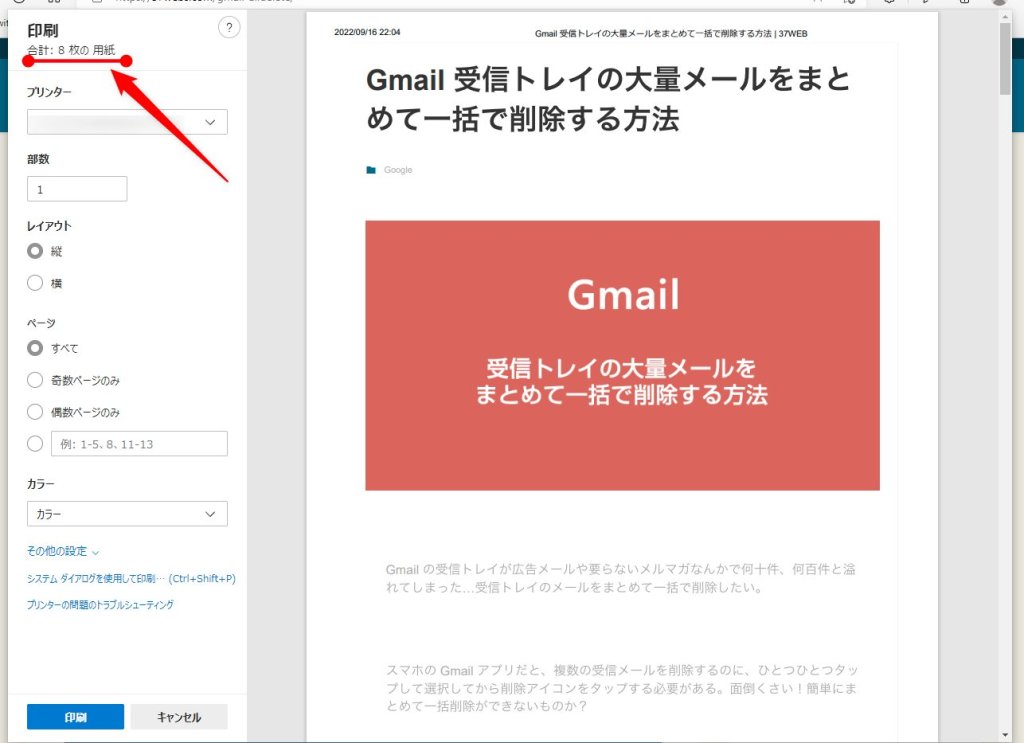
印刷したい箇所はウェブページ内のたった数行なのにすべてを印刷することになってしまう・・・これでは不便きわまりありません。
本記事では、Microsoft Edge で表示中のウェブページの印刷したい箇所をピンポイントで印刷する方法を解説いたします。印刷用紙が1枚で済みますよ。
目次
Edge で印刷したい箇所だけをピンポイント印刷する手順
手順
ウェブページの印刷したい箇所を範囲選択する
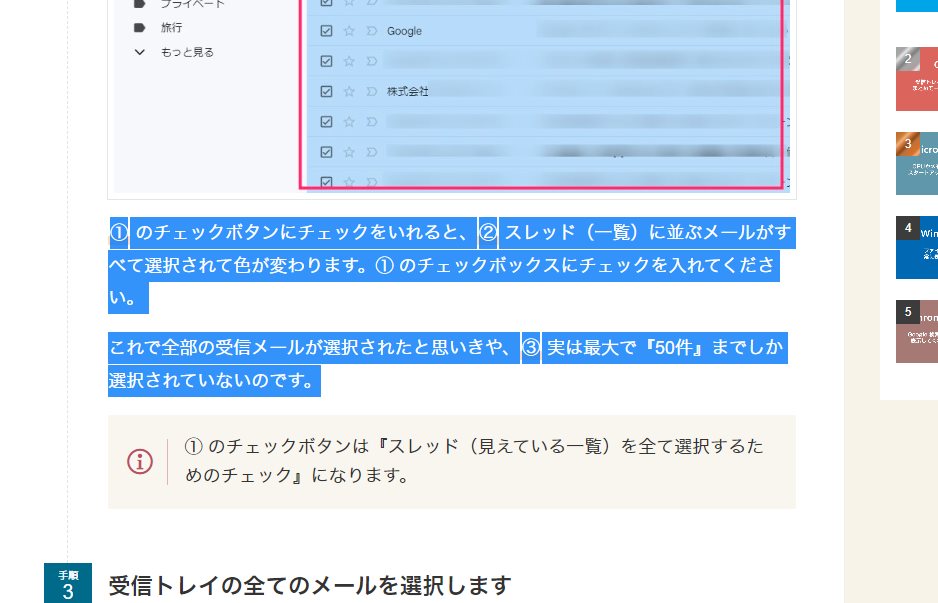
Edge に表示されているウェブページの印刷したい箇所を範囲選択します。範囲選択された箇所は、このように色が変わります。
手順
範囲選択された状態で印刷機能へすすむ
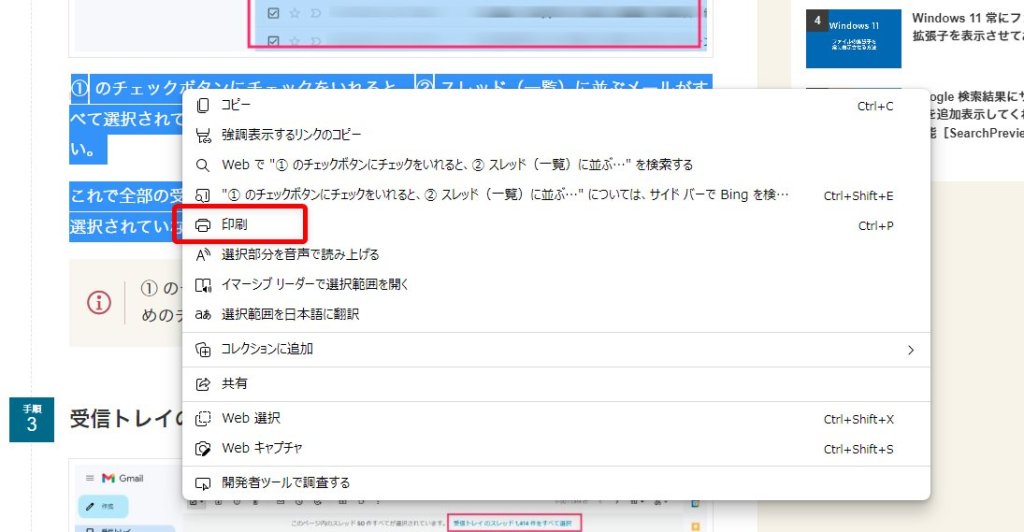
印刷したい箇所が範囲選択された状態で印刷機能へすすみます。
手順
範囲選択された部分だけが印刷されるようになっている
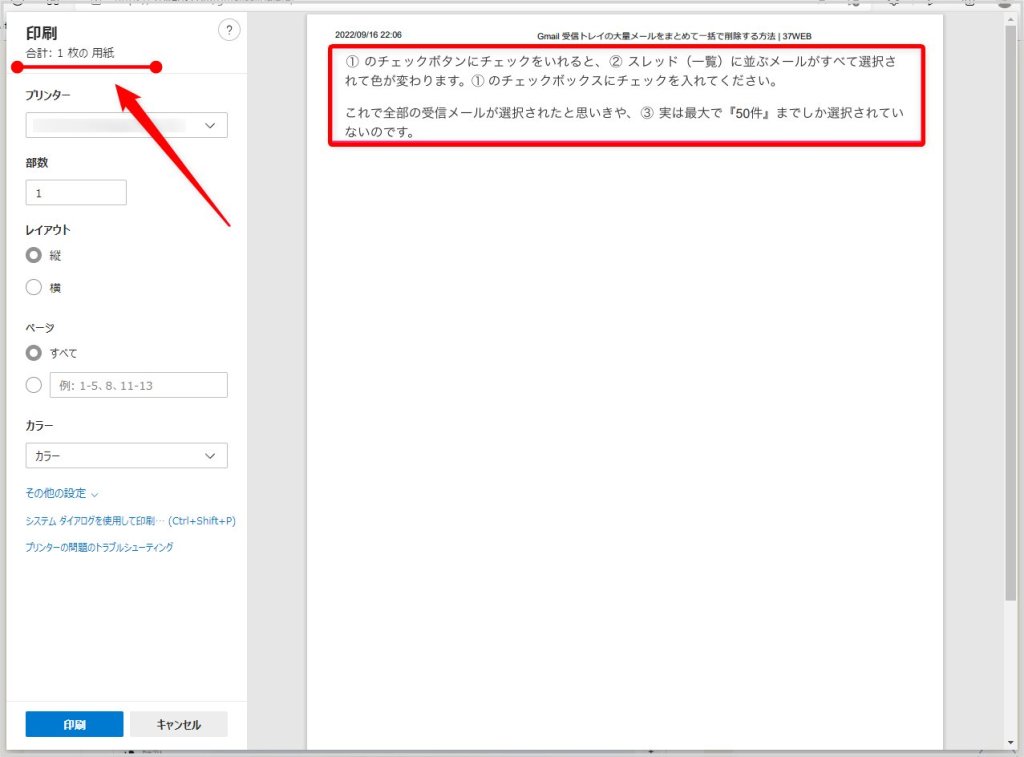
印刷プレビューには範囲選択したテキストだけが表示されていて、印刷用紙の枚数を確認すると『合計: 1』と印刷用紙1枚だけで済みます。
画像を含めたピンポイント印刷も可能です
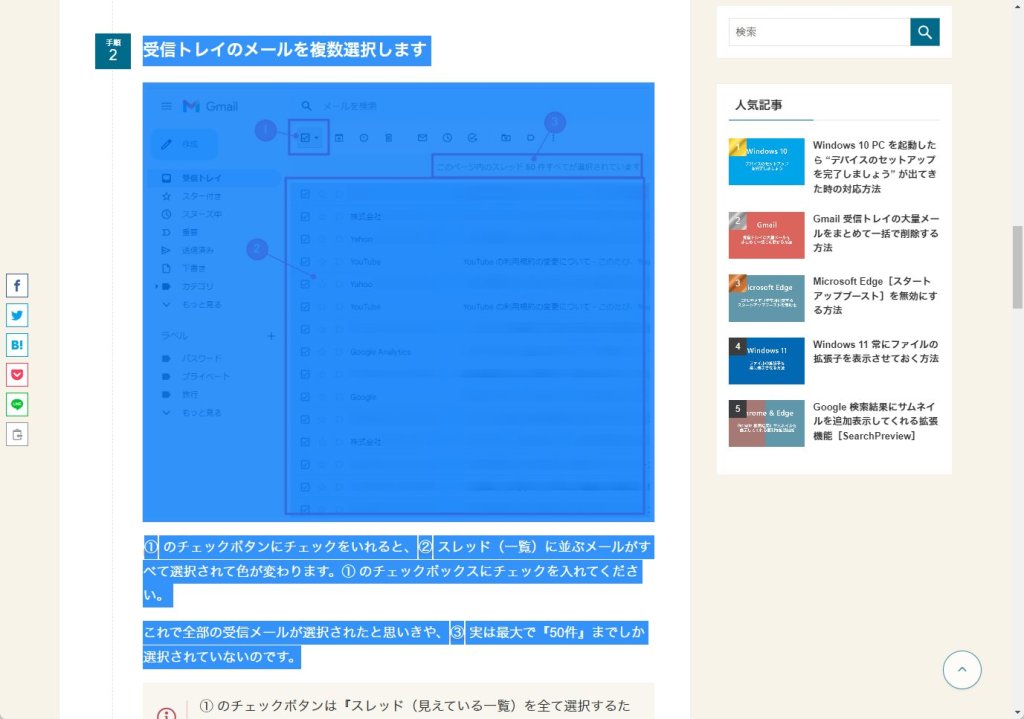
画像を含めた範囲選択でもピンポイント印刷が可能です。
このようにウェブページ中の画像を含めてテキストを範囲選択して印刷機能を起動します。
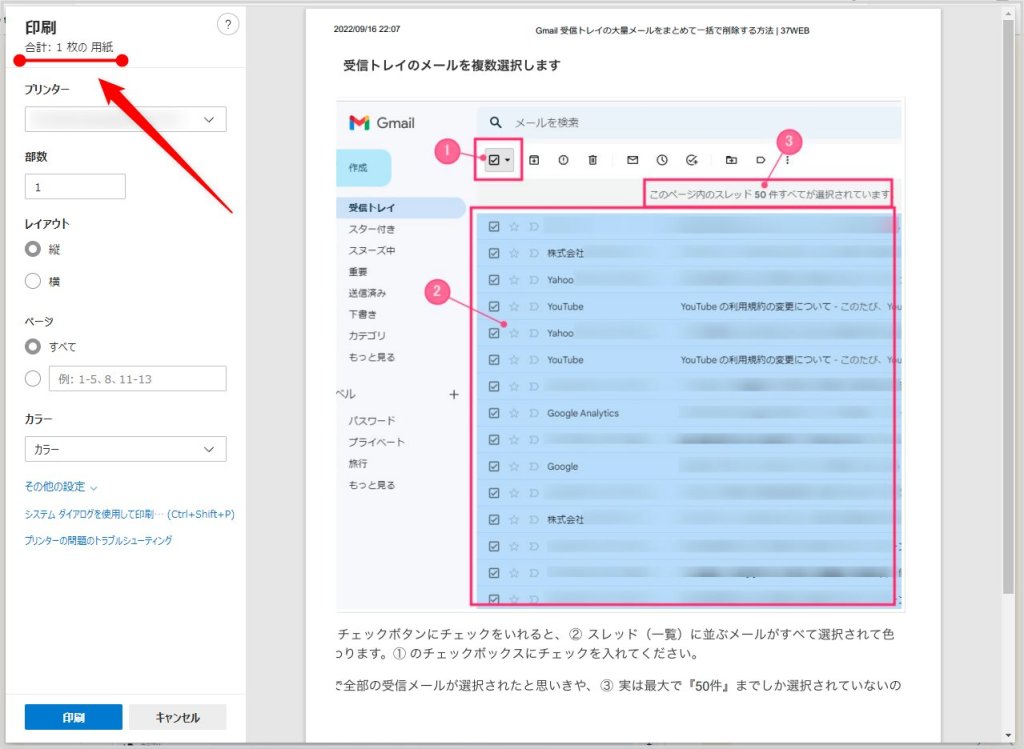
印刷プレビューには画像を含めた範囲選択だけが表示されていて、合計枚数は1枚だけになっています。
この方法なら、サイト内のたった数行を印刷したいだけなのに、印刷用紙が大量になってしまうのを防止することができます。
以上です。







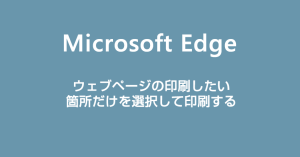

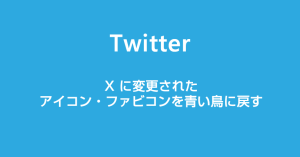


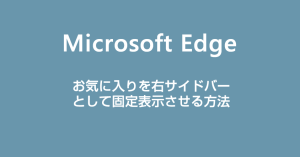
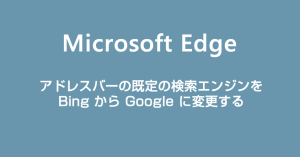
![Google 検索結果にサムネイルを追加表示してくれる拡張機能[SearchPreview]](https://37webs.com/wp-content/uploads/2022/09/bn-SearchPreview-300x157.png)
![Microsoft Edge[スタートアップブースト]を無効にする方法](https://37webs.com/wp-content/uploads/2022/09/bn-edge-startupboost-300x157.png)